當您想將一堆 JPG 文件保存在一個文件中以使其有條理和可讀時,您可以使用 PDF 作為新的擴展名。 與 JPG 不同,PDF 可以包含範圍廣泛的數據,例如文本、超鏈接、富媒體、元數據和多個圖像(如 JPG 或 JPEG)。 它最適合附加到電子郵件,尤其是在文件大小有限制的情況下,因為即使沒有壓縮器的幫助,它也能比 JPG 更好地壓縮數據。 事不宜遲,讓我們開始討論您可以使用的轉換器 將JPG轉換為PDF.
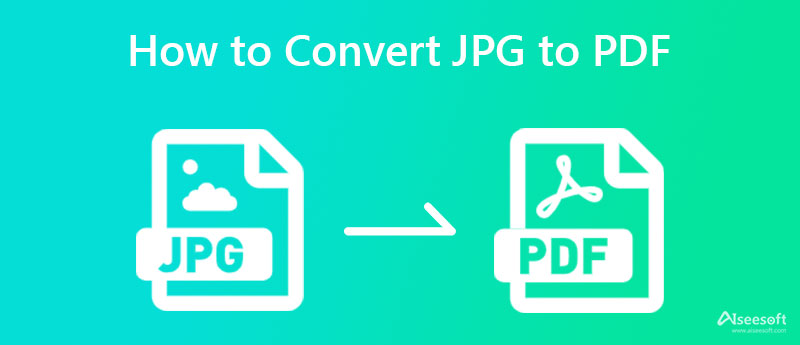
如何在不下載轉換器的情況下將 JPG 轉換為 PDF? 如果您不喜歡在桌面上下載軟件,但仍想將圖像轉換為 PDF,我們強烈建議您使用 Aiseesoft 免費在線 PDF JPG 轉換器. 它是最安全的轉換器,可用於將您擁有的 JPG 格式轉換為 PDF 文件。 轉換 JPG 後,所有數據都會刪除到服務器,以保護使用此在線轉換器的用戶。
在這裡,您可以上傳大量圖像,將它們合併,然後單擊一下即可將它們轉換為 PDF。 即使您不夠專業,無法操作轉換器,您也可以樂在其中。 不相信我們添加的細節,因為它是一個在線工具? 如果是這種情況,以下是將文件轉換並合併為一個 PDF 的步驟。
使用 Aiseesoft Free PDF JPG Converter Online 合併和轉換的步驟:
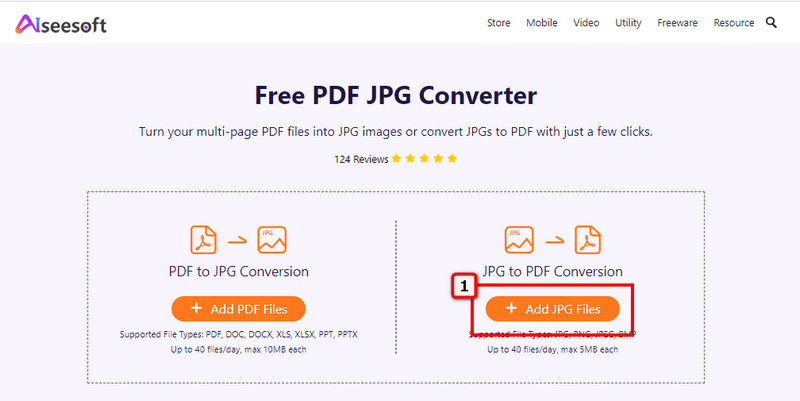
可選: 由於 PDF 可以包含多個文件,因此您可以單擊 合併 按鈕將 JPG 合併到 PDF,以便您導入的每個 JPG 都保存為單個 PDF 文檔。
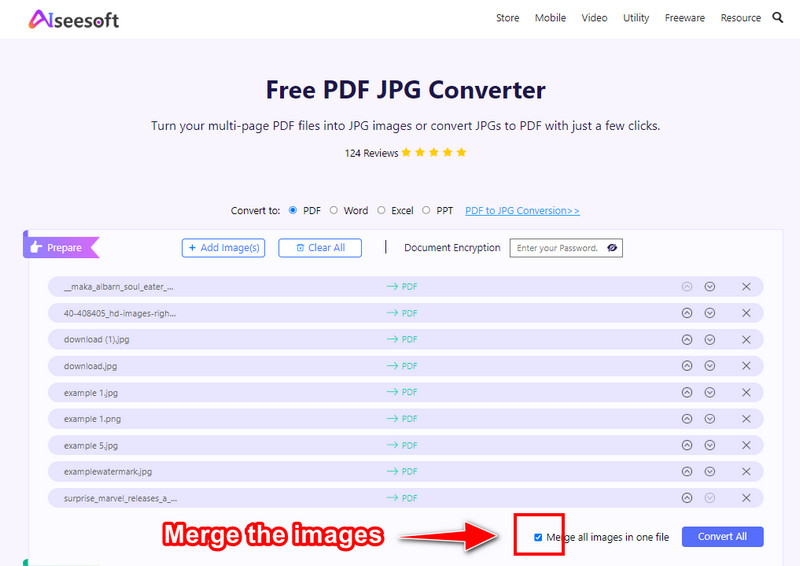
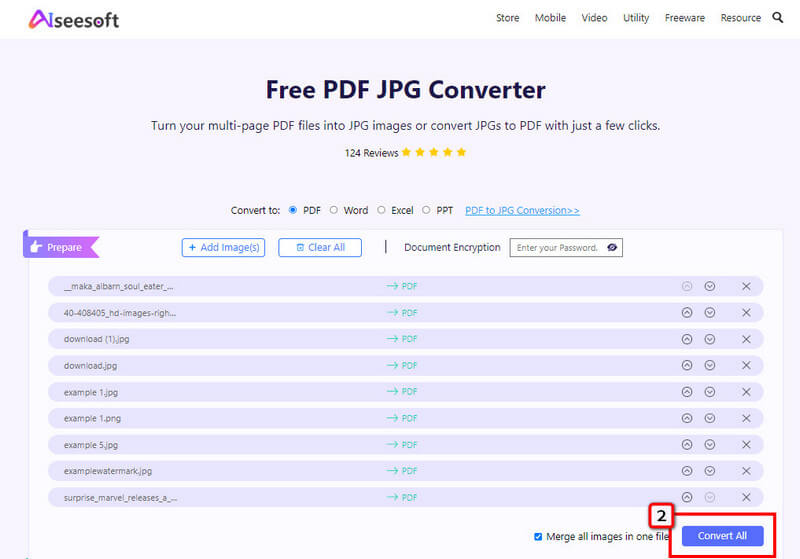
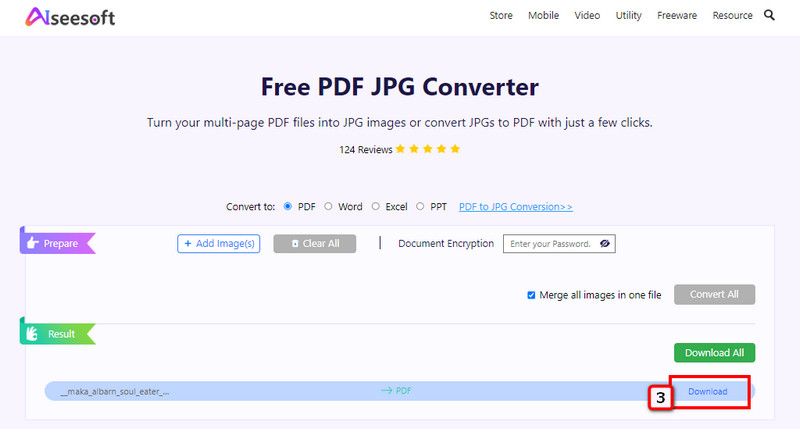
iLovePDF.com 是一個簡單而有效的轉換器,您可以在瀏覽器上使用。 該軟件旨在成為 PDF 解決方案,不僅因為顧名思義,還因為您可以使用與 PDF 相關的其他工具。 與我們上面介紹的轉換器一樣,您不需要下載此轉換器,因為它可以在您的網絡瀏覽器上訪問。 因此,如果您想試用此軟件並查看它是否是真正的 PDF 解決方案,以下步驟將指導您將 JPG 轉換為 PDF。
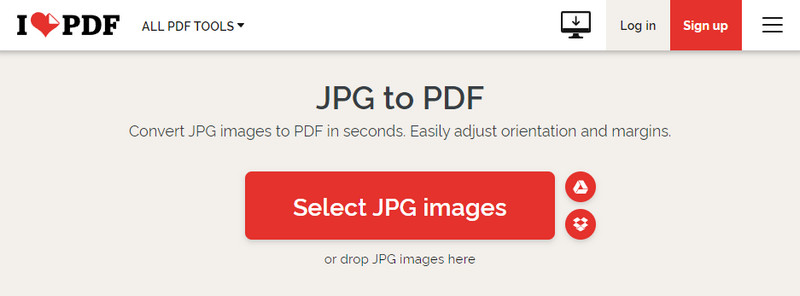
使用 iLovePDF.com 組合和轉換的步驟:
大多數 Adobe 產品都會花費您一大筆錢,因為它們是專業軟件,但如果您想在 Adobe 上將 JPG 轉換為 PDF,您可以快速免費完成! 但是,此軟件無法轉換多張圖像並將它們合併為一個 PDF。 因此,如果您想轉換單個 JPG,這可能是您永遠需要的轉換器,Adobe 可以為它提供支持。 每個人都想知道這個轉換器是如何工作的。 如果您是該軟件感興趣的用戶之一,您可以按照以下步驟操作。
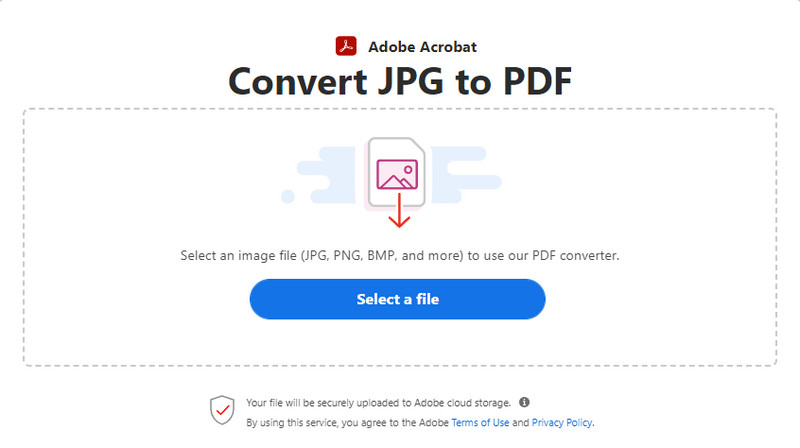
如何使用 Adobe Acrobat 進行轉換的步驟:
如何在 Windows 10 上將 JPG 轉換為 PDF? 無論專業與否,您都可以使用 TalkHelper PDF 轉換器 快速將您的文件(例如 JPG)更改為 PDF 文件或以其他方式進行。 該軟件提供其他 PDF 工具,例如提取文本數據或 將 PDF 轉換為 Word 如果需要的話。 除此之外,您還可以將您擁有的 PDF 文件拆分和合併到一個文檔中。 即使該應用程序可以免費下載,但如果您使用免費版本,您將無法充分發揮它的潛力。 需要購買它,以便您可以自由註冊和使用它。 因此,如果您想了解該軟件如何將圖像轉換為 PDF,您可以按照以下步驟操作。
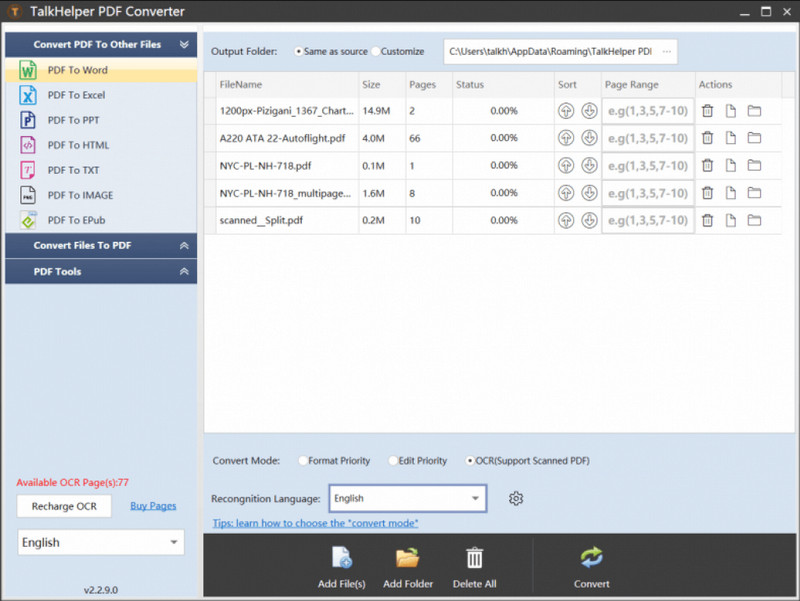
如何使用 TalkHelper PDF 轉換器進行轉換的步驟:
如何在 Mac 上將 JPG 轉換為 PDF? Wondershare PDF 元素專業版 可以下載並用作轉換器。 它是一個自然的 PDF 轉換器,支持您可以用來查看、編輯、轉換、註釋和共享 PDF 文件的附加功能。 像 Aiseesoft 免費在線 PDF JPG 轉換器,您可以通過添加密碼來保護 PDF 文件。 如果您是 Windows 用戶,此軟件有一個 Windows 版本可供下載。 由於它是一個付費 PDF 解決方案,它提供的免費版本有一些限制,使體驗不那麼令人興奮。 但是,如果您想知道這個軟件在轉換方面是如何工作的,您可以通過複製我們添加的步驟來繼續。
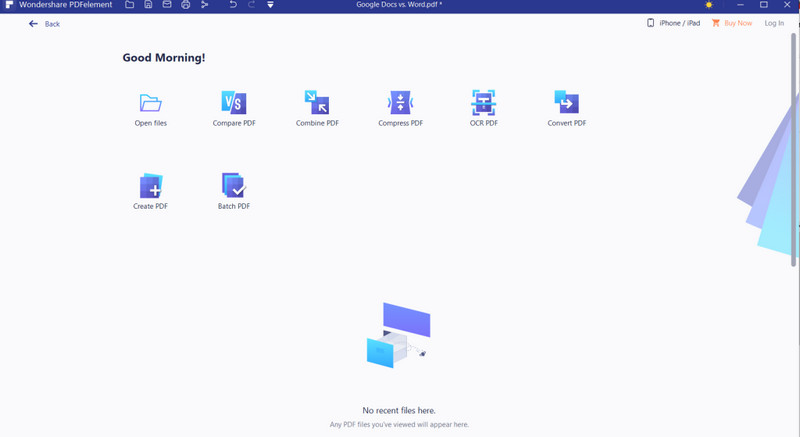
如何使用 Wondershare PDF Element Pro 進行轉換的步驟:
微軟辦公移動版 為您帶來了您可以在桌面版本上使用的一直以來最喜歡的 Word、Excel 和 PowerPoint。 您可以使用的功能和操作極其豐富; 主要是桌面版的優化版。 該軟件不是轉換器,但仍可以將文件另存為 PDF。 使用此軟件,您可以在需要時將其掃描並保存為 PDF。 您可以按照以下步驟了解如何將 JPG 轉換為 PDF。

如何使用 Microsoft Office 進行轉換的步驟 - 移動版:
圖像到 PDF 轉換 - PDF Maker 是關於轉換、保護和壓縮 PDF 文件的。 這是您的典型轉換器,可以很好地完成 Android 設備的工作。 這裡有一個選項,您可以在其中更改輸出文件的名稱。 即使您沒有使用互聯網連接,您仍然可以在這裡進行轉換。 所以,如果您想知道如何將 JPG 轉換為 PDF,您可以通過下載該軟件然後按照我們在下面添加的步驟進行操作。
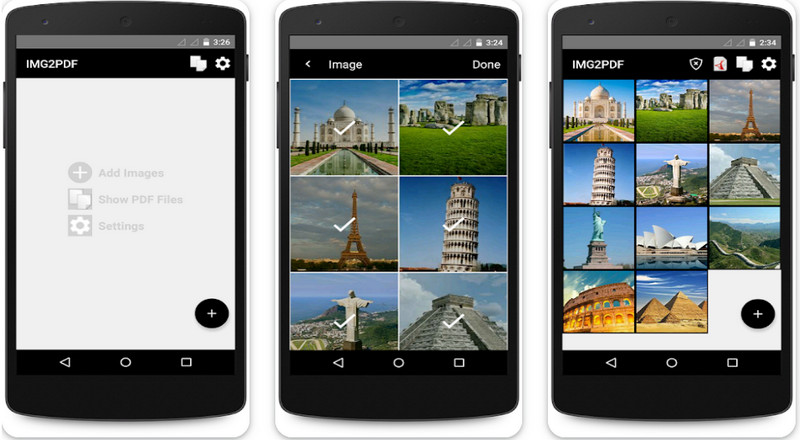
如何使用圖像轉換為 PDF 轉換的步驟 - PDF Maker:
我在哪裡可以編輯 PDF 文件?
儘管您可以在 PDF 上獲得優勢,但處理編輯內部內容仍然具有挑戰性。 幸運的是,有 10 個最佳 PDF 編輯器 您可以在設備上輕鬆編輯 PDF 文件,而無需將擴展名更改為新的。
是什麼讓 PDF 比 JPG 更好?
由於 PDF 可以在單個文件中包含更多文檔,因此它還對文檔應用了更好的壓縮技術,因此文件大小會變得更小。 與 JPG 不同,它只能包含圖像的顏色數據和元數據。
為什麼 PDF 被加密了?
使用特定軟件,您可以為圖像添加加密,以便為其添加一層保護。 可能會發生實例; 許多用戶忘記了 PDF 文件的密碼。 幸運的是,您可以了解更多關於 密碼保護PDF 這樣您就可以檢索該文件中的數據。
結論
確實,將圖像文件轉換為 PDF 對我們大多數人來說都很困難,但是藉助此處的轉換器,您現在可以安全地 將 JPG 保存為 PDF. 如果您還沒有決定使用什麼,您可以開始使用 Aiseesoft 免費在線 PDF JPG 轉換器,更改格式,並將它們合併為一個 PDF 文件。

Video Converter Ultimate 是一款出色的視頻轉換器、編輯器和增強器,可以轉換、增強和編輯 1000 多種格式的視頻和音樂。
100% 安全。無廣告。
100% 安全。無廣告。